Seitdem iOS 15 erschienen ist, gibt es auch neue Wallpaper von Apple. Bei GIGA erfahrt ihr, wie sie aussehen und wie ihr sie einstellen könnt.
Viele Nutzer freuen sich schon auf iOS 15. Sie wissen nämlich, dass Apple ihnen neben Updates zu Facetime, Karten, Notizen und mehr auch neue Wallpaper zur Verfügung stellt, die die alten Hintergrundbilder ersetzen sollen. In unserem Artikel erfahrt ihr, wie diese Hintergrundbilder aussehen und wie ihr sie einstellen könnt.
Ihr interessiert euch auch für das HomeKit von iOS 15? Schaut euch unser Video dazu an:
iOS 15-Wallpaper
Wer sich fragt, wie die Wallpaper der neuen iOS 15-Modelle aussehen, auf die viele Android-Nutzer nur neidisch sein können, bekommt hier einen Einblick. Das sind die Wallpaper, die aus der öffentlichen Beta-Version extrahiert wurden: Es gibt dieses Mal einen hellen und dunklen Hintergrund. Wie ihr euren favorisierten Hintergrund einstellt, zeigen wir euch im Folgenden.
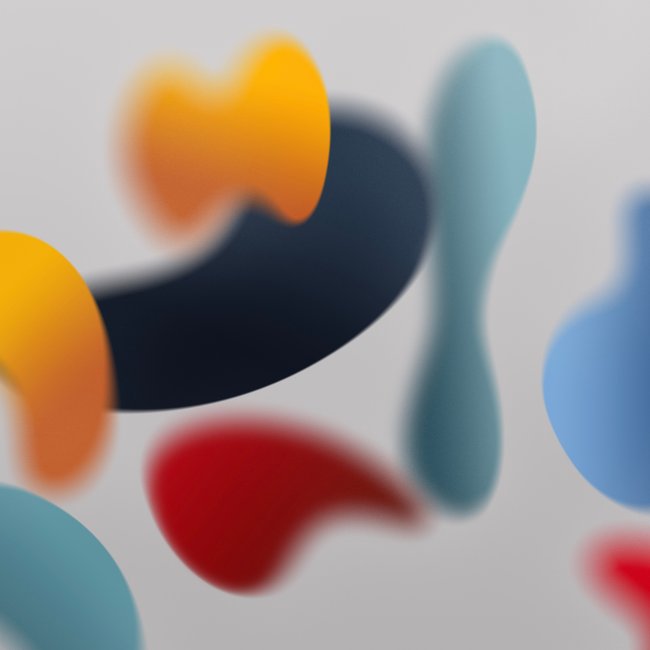

iOS 15-Wallpaper am iPhone einstellen: So geht's
Wenn ihr die schönen neuen Hintergrundbilder auf eurem iPhone sehen möchtet, müsst ihr die folgenden Schritte ausführen. Nähere Infos findet ihr direkt bei Apple. Welche älteren iPhones mit iOS 15 kompatibel sind, zeigen wir euch in einem weiteren Beitrag.
- Um die neuen iOS 15-Wallpaper nutzen zu können, müsst ihr sie zuvor herunterladen.
- Geht auf „Einstellungen“, tippt auf „Hintergrundbild“ und dann „Neuen Hintergrund wählen“.
- Wählt die neuen iOS 15-Wallpaper und aktiviert gegebenenfalls das „Dunkle Erscheinungsbild“.
- Entscheidet euch für den Start- oder Sperrbildschirm.
Damit hättet ihr euer brandneues iOS 15-Hintergrundbild eingestellt. Aktuelle Bugs und Probleme von iOS 15 haben wir für euch auch bereits dargestellt. Wenn ihr Problemen begegnen solltet, kontaktiert den Apple-Support und fragt beim Kundenservice nach, damit sie euch schnellstmöglich helfen können.
